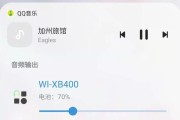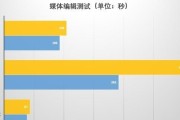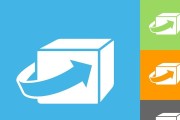随着电脑的普及,我们经常会遇到电脑突然重启的情况,这对我们的工作和娱乐都造成了一定的困扰。了解电脑重启的原因是解决这个问题的第一步。本文将介绍一些常见的电脑重启原因,并告诉您如何查看电脑重启的具体原因,帮助您更好地解决问题。

硬件故障
-主板、内存、电源等硬件故障可能导致电脑重启。
-通过查看系统事件日志,可以定位并诊断硬件故障。
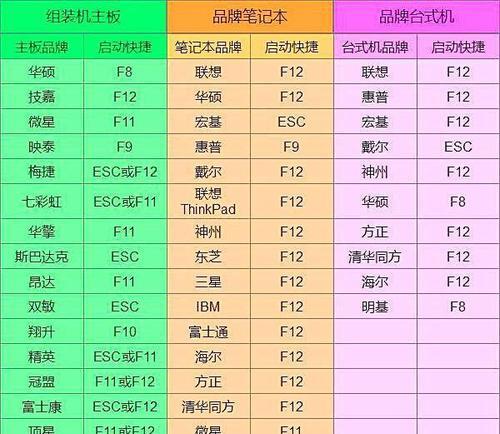
-Windows操作系统下的事件查看器是一个很有用的工具。
过热问题
-过热可能导致电脑自动重启以防止硬件损坏。
-使用温度监测软件可以及时发现过热问题。
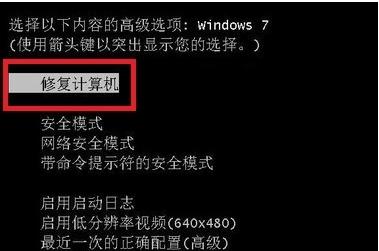
-清洁电脑内部,确保良好的散热,可以减少过热导致的重启。
软件冲突
-安装了冲突的软件可能导致电脑重启。
-卸载最近安装的软件,观察是否重启问题解决。
-使用任务管理器查看正在运行的软件和进程,可以帮助定位冲突软件。
系统更新
-Windows操作系统的自动更新可能导致重启。
-查看更新历史记录,了解最近是否有系统更新。
-针对问题更新进行修复或禁用自动更新。
电源问题
-不稳定的电源供应可能导致电脑重启。
-检查电源连接是否松动或损坏。
-如果可能,更换一个稳定的电源供应来解决问题。
病毒或恶意软件
-病毒或恶意软件可能会导致电脑频繁重启。
-安装并定期更新杀毒软件来保护电脑。
-进行全盘扫描以清除病毒和恶意软件。
系统崩溃
-系统崩溃可能会导致电脑重启。
-查看蓝屏错误代码,以便更好地理解系统崩溃的原因。
-在崩溃后重启之前,尝试将电脑设置为不自动重启。
电源管理设置
-电源管理设置可能会导致电脑在闲置一段时间后自动重启。
-调整电源管理设置,禁用自动重启选项。
-还可以修改计算机的休眠和待机设置,以适应个人需求。
内存问题
-内存问题可能导致电脑重启或死机。
-运行内存测试工具,如Windows自带的内存诊断工具,来检测内存问题。
-如果发现问题,尝试更换或修复内存条。
驱动程序冲突
-不兼容或过时的驱动程序可能导致电脑重启。
-更新驱动程序,可以通过设备管理器或厂商官网进行。
-卸载不必要的驱动程序,避免冲突。
检查硬盘
-硬盘问题可能导致电脑重启。
-使用硬盘健康监测软件,检查硬盘的健康状况。
-备份重要数据,并考虑更换损坏的硬盘。
系统文件损坏
-损坏的系统文件可能导致电脑重启。
-运行系统文件检查工具,如sfc/scannow命令。
-修复或还原损坏的系统文件,以解决重启问题。
检查BIOS设置
-不正确的BIOS设置可能导致电脑重启。
-进入BIOS设置界面,检查相关设置。
-如果不确定,可以将BIOS设置恢复为默认值。
查看错误报告
-错误报告记录了电脑重启的详细信息。
-查找并阅读错误报告,以了解具体的问题和解决方法。
-网上有很多资源可以帮助您解读错误报告。
-了解电脑重启原因是解决问题的第一步。
-硬件故障、过热、软件冲突等多种因素可能导致电脑重启。
-通过检查系统事件日志、温度监测软件、任务管理器等工具,可以定位和解决电脑重启问题。
-建议按照上述步骤逐一排查,直到找到并解决问题。
标签: #电脑